Cara Konfigurasi Termius Agar Bisa Akses File Manager CPanel Hosting
Termius adalah SSH Client dan Terminal. Termius membantu mengatur pekerjaan beberapa DevOps dan tim teknik. Tools ini dapat diinstal di banyak sistem operasi.
Dalam tutorial ini, siapkan PuTTY dan Termius. Contoh yang kami berikan untuk layanan hosting Niagahoster, untuk layanan hosting lain bisa menyesuaikan.
Buka aplikasi Termius. Pilih "New Host" atau "Create host" jika kita baru menginstalnya.
Pada isian "Label" bisa diisi dengan nama web atau apapun yang kita inginkan dan untuk isian "Address" isikan dengan Shared IP Address jika kita menggunakan shared hosting. Padaa layanan hosting lain kemungkinan pada "Address" diisikan dengaan IP SSH jika tersedia.
Pada bagian SSH, masukkan 65002 (Port SSH Hosting), atau 65001 /
22 (Port SSH VPS). Pada hosting lain kalian bisa mencari port SSH yang digunakan oleh hosting tersebut di bagian informasi SSH.
Pada bagian username dan password, isikan username dan password yang
kalian gunakan untuk login ke CPanel. Untuk hosting lain, gunakan username dan password SSH jika tersedia. Jika tidak maka kemungkinan menggunakan akun login CPanel seperti Niagahoster.
Nah, untuk Set a Key, kita perlu membuat dulu SSH Private Key dan SSH Public Key menggunakan aplikasi PuTTYgen. Aplikasi ini bisa kita dapatkan saat menginstal PuTTY.
Buka PuTTYgen, klik tombol "Generate".
Gerakkan kursor mouse ke segala arah secara acak untuk membuat ekripsi key, lakukan hingga progress bar berjalan.
Hasil akhirnya akan muncul sebagai berikut:
Berikutnya kita bisa mengisikan isian Key passphrase atau kata kunci untuk otentikasi saat mengakses SSH. Isian ini bisa dikosongkan.
Klik tombol "Save private key" untuk menyimpan file SSH private key yang nanti akan kita load ke Termius.
Jika kita tidak mengisikan Key passphrase akan muncul peringatan. Klik "Yes" untuk menutupnya.
Simpan dengan nama "My SSH Private Key" atau nama lain yang kita inginkan.
Kembali ke PuTTYgen, lalu kita salin public key:
Sekarang kita pergi ke CPanel Hosting Niagahoster, masuk ke menu SSH Access. Klik "Manage SSH Keys"
Klik "Import Key"
Kita akan masuk ke halaman form Import SSH Key. Paste kode public key yang kita salin dari PuTTYgen ke text box seperti yang ditunjukkan dalam gambar berikut:
Klik "Import" untuk menyimpan.
Kemudian kita beralih ke Termius. Kita sudah memiliki file SSH private key. Klik Set a Key.
Selanjutnya, klik "Create a new key".
Lalu klik "Import from key file" untuk memasukkan SSH Private Key.
Cari dan pilih file berekstensi.ppk yang telah kita simpan sebelumnya dari PuTTYgen. Sebelumnya sudah kita simpan dengan nama "My SSH Private Key.ppk"
Ketika sudah berhasil di-import akan muncul isian pada text box. Klik "Save" untuk menyimpan.
Hasilnya setelah ditambahkan SSH Private Key, akan muncul nama file pada inputan Key.
Langkah selanjutnya, kita tinggal melakukan koneksi agar dapat mengakses File Manager hosting.
Klik untuk memilih host yang ingin terhubung. tekan enter atau double click.
Lalu klik "Add and continue" untuk melanjutkan proses.
Akan muncul terminal yang menandakan bahwa kita sudah berhasil masuk ke dalam File Manager hosting Niagahoster.
Selamat mencoba.










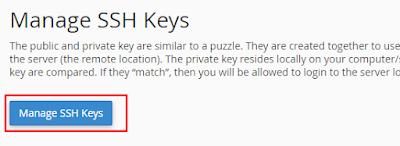










Post a Comment